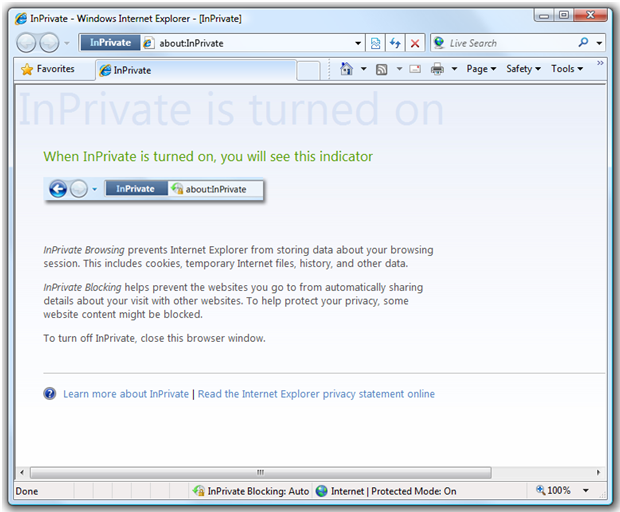Lo sviluppo e la diffusione di internet nei computer e nei cellulari di tutti ha messo potenzialmente in pericolo anche i dati sensibili delle persone, come ad esempio i dati di accesso a siti e forum o i dati della propria carta di credito, rendendo necessario lo sviluppo di sistemi che rendessero sempre più sicura la navigazione sulla rete globale; uno degli strumenti che è stato sviluppato in tal proposito, è la navigazione in incognito, ormai uno standard disponibile per qualsiasi browser web e che permette di avere un’arma in più contro il furto di dati importanti.
L’utilizzo della navigazione in incognito fa si che non vengano lasciate tracce su computer o smartphone che si stanno usando in quel momento, riducendo i rischi che i propri dati vengano letti successivamente a vostra insaputa; con questo sistema non verranno salvati dati cronologici dei siti visitati, così come non verranno salvate le ricerche effettuate, i cookies e, cosa più importante, i dati che avrete immesso per accedere a siti o quant’altro.
Ovviamente questo non nasconderà la vostra navigazione ai server su cui vi appoggerete, ma semplicemente eviterà che i vostri dati vengano tenuti in memoria sul computer in uso; questa vuole essere una guida rapida per mettervi al corrente di quali siano alcuni dei browser che permettano quest’operazione e come effettuarla.
Nel caso utilizzate Google Chrome e vogliate attivare la modalità incognito, dovrete cliccare sul simbolo dei tre puntini nell’angolo in alto a destra e dal menù che si aprirà scegliere l’opzione “Nuova finestra di navigazione in incognito”, così da far aprire una nuova finestra dalla quale potrete accedere a siti ed effettuare ricerche costantemente nella modalità incognito; inoltre sarà abbastanza facile rendersi conto quando vi troverete in questa modalità poiché il colore di sfondo delle vostre finestre grigio anziché bianco, e nella pagina della nuova scheda vi comparirà un avviso a riguardo, con una breve descrizione delle peculiarità della modalità in incognito.
Se disporrete del browser web Mozilla Firefox, la modalità in incognito sarà molto simile; per avviare una sessione dovrete cliccare sulle tre linee presenti nell’angolo in alto a destra per aprire il menù, e da qui cliccare su “Finestra anonima”; anche qui sarà facile rendersi conto di quali finestre sono attivate in navigazione incognita e quali no, tramite la mascherina viola che sarà presente nella parte superiore della barra di Firefox.
Se vi trovate su Mac e state utilizzando il browser Safari, per attivare la modalità di navigazione in incognito vi basterà cliccare sulla voce “File”, quindi dal menù a tendina che vi si aprirà cercare la dicitura “Nuova finestra privata” e cliccarvi; da questo momento in poi starete navigando in incognito, e anche qui come per Google Chrome, riconoscerete la differenza da una colorazione tendente al grigio presente sullo sfondo delle finestre.
Se disponete di Edge, l’ultimo arrivato tra i browser web di casa Microsoft, potrete attivare la modalità di navigazione InPrivate, che sarà in tutto e per tutto simile alla navigazione in incognito degli altri programmi; per attivarla dovrete cliccare sul pulsante in alto a destra che raffigura tre puntini per farvi comparire un menù, dal quale cliccare su “Nuova finestra InPrivate”; da qui in poi vi troverete nella navigazione in incognito e ve ne potrete rendere conto facilmente grazie alla dicitura InPrivate presente nell’angolo in alto a sinistra della finestra di navigazione.
Infine, nel caso in cui siate legati al buon vecchio Internet Explorer, per attivare la navigazione in incognito dovrete cliccare sul simbolo dell’ingranaggio nell’angolo in alto a destra, spostarvi sopra la dicitura Sicurezza e quindi cliccare su “InPrivate browsing”; anche qui, come per Microsoft Edge, vi comparirà la scritta InPrivate nell’angolo in alto a sinistra finchè vi troverete in questa modalità di navigazione.
La navigazione in incognito rappresenta un buon mezzo per mantenere al sicuro i propri dati sensibili ed evitare che possano essere utilizzate da chiunque altro venga in possesso del vostro terminale, ma questo non rende impossibile che queste informazioni vi vengano rubate tramite altre fonti, motivo per cui è sempre importante avere altre misure di sicurezza, come ad esempio un buon antivirus, ma soprattutto fare attenzione a non divulgare mai i propri dati a nessuno.
Esistono tuttavia altre modalità avanzate per cercare di “nascondersi” sul web ma spesso si tratta di operazioni molto tecniche che prevedono l’utilizzo (e quindi la conoscenza) di una VPN. Esistono poi browser in grado di utilizzarli al meglio, previa una configurazione a puntino che varia di sistema in sistema; uno dei più celebri ed efficace è sicuramente Tor.
/https://www.html.it/app/uploads/2016/04/browser-1-1.jpg)